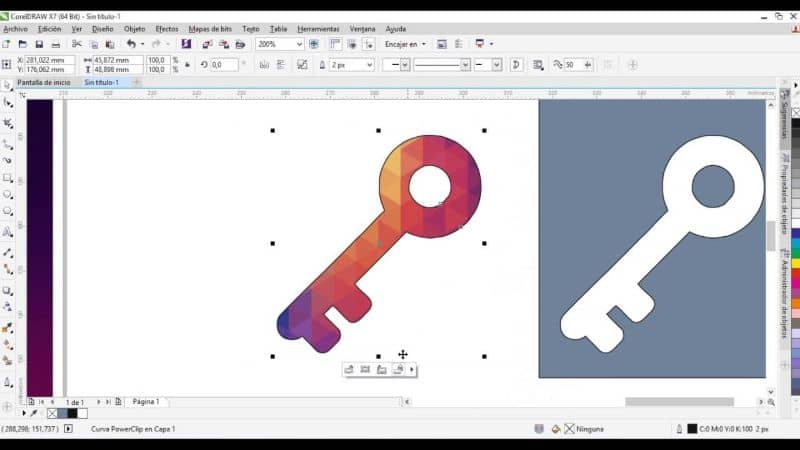
PowerClip -työkalu on epäilemättä erittäin monipuolinen ja tarpeellinen, tässä näytämme sinulle kuinka käyttää kaikkia Corel DRAW PowerClipin tehosteita ja vaihtoehtoja jotta voit hallita sitä tehokkaasti.
Aluksi on tärkeää, että tiedät, että Corel DRAW käyttää tätä työkalua, kun haluamme sijoittaa tuodun kuvan luodun tai kopioidun kuvan sisälle ilman täyttämistä ja näkyvillä ääriviivoilla.
Toisin sanoen tämän työkalun avulla voit yhdistää kiinteän taustan tai kuvan mihin tahansa kirjasintyyppiin, mutta muista, että sen on oltava lihavoitu tai lihavoitu. Tämän ohjelman avulla voit mukauttaa tekstin polulle melko yksinkertaisella tavalla.
Epäilemättä PowerClip on yksi tärkeimmistä ja käytetyimmistä työkaluista, joita se tarjoaa sinulle Corel DRAW koska se tarjoaa käytännöllisiä ratkaisuja kaikentyyppisille käyttäjille.
Monipuolisuuden ja monitoimintojen ansiosta, PowerClipillä voimme käyttää mitä tahansa vektorin muotoa, olipa se sitten ellipsejä, tekstiä, suorakulmioita tai mitä tahansa muuta vektoriobjektia, jota voimme ajatella käytettäväksi.
Mikä tahansa objekti voi toimia säiliönä bittikarttakuvien, kuten valokuvien, sijoittamiseen, mutta jos kohde on suurempi kuin säiliö, se rajataan sopivaksi.
Luo PowerClip -objekti
Valitse ”Tiedosto” -valikosta vaihtoehto ”Luo uusi arkki” tai käytä pikanäppäintä ”Ctrl + N” Suorita tämä toiminto valitsemalla sitten mitan koko ja tyyppi.
Jos haluat luoda PowerClip -objektin, piirrä ensin objekti, joka on tässä tapauksessa käytettävän bittikarttakuvan säilö, ja tuo sitten kuva.
Paina valikkorivillä ”Tehosteet” vaihtoehto ”PowerClip”, valitse sitten säiliön sisälle sijoitettava kuva ja lopuksi vaihtoehto ”Aseta astian sisälle”.
Seuraavaksi hiiren kohdistin on nuolen muotoinen, jotta voit valita objektin, jota käytät säilönä tuodulle kuvalle.
Kun PowerClip on luotu, voit muokata sen sisältöä painamalla ”Ctrl + napsauta”Objektin avulla voit paitsi muokata sitä myös tarkastella sen sisältöä.
Jos PowerClip on valmis, poistu painamalla ”Ctrl + napsauta”Objektin ulkopuolelta tai etsi alareunasta poistumisvaihtoehto kuvakepalkista.
Jos haluat siirtää, kiertää, muuttaa kokoa tai tehdä muita toimintoja, paina ”Alt + napsauta”Kohteessa valita sisältö; siitä huolimatta et voi nähdä objektin piilotettua osaa.
Paranna reunoja
Kuvien reunojen parantaminen tekee niistä terävämpiä ja laadukkaampia piirtämällä ympyrän tai ellipsin ja asettamalla kuvan sisälle PowerClip.
Joten reunat näyttävät enemmän terävä ja tarkka, valitse kuva, siirrä sitä ja säädä se muotoon, aseta se toiselle taustalle vahvistaaksesi, että sen laatu on parantunut.
Työkaluvalikon avulla voit lisätä haluamasi tehosteen, säätää kokoa, laittaa varjoja, muuttaa väriä ja monia muita luovia tehosteita, jotka yllättää sinut.
PowerClipin avulla voit säilyttää reunojen laadun niin kauan kuin teet huolellista työtä. Muista, että tärkeintä on säilyttää kuvan korkea laatu.
Muokkaa tekstejä ja logoja

PowerClipin avulla voit luoda uskomattomia tehosteita teksteihin ja logoihin, voit käyttää silmän täyttöä ja soveltaa sitä tekstiin tai objektiin.
Aloita etsimällä työkalu ”Mesh -täyttö” ja luo suorakulmio haluamillasi väreillä.
Aseta värillinen suorakulmio logo PowerClip -muodossaTarvittaessa voit muokata täytettä, voit kiertää, vaihtaa väriä tai tehdä muita muutoksia, jotka parhaaksi näet.
On kuitenkin välttämätöntä huomata, että verkkotäytettä ei voida käyttää yhdistelmäradalle samalla tavalla kuin muutokset tehdään muuttamatta alkuperäistä logoa.
Yksi suunnittelijoiden eniten käytetyistä tehosteista teksteissä tai logoissa on ”Suulakepuristus”, Tässä tapauksessa voit käyttää ekstruusiotyökalua 3D -objektien luomiseen, tämäntyyppinen vaikutus luo erittäin silmiinpistävän tuloksen ja voit helposti soveltaa sitä.
Älä unohda samalla tavalla, että jos et pidä kuvasta, jossa työskentelet, saatua tulosta, voit muuttaa sitä milloin tahansa ilman ongelmia.
PowerClip -työkalun avulla voit epäilemättä käsitellä kuviasi hämmästyttäviä ja hyvin erilaisia vaikutuksia ilman, että joudut käyttämään pitkiä tunteja editointiin tai monimutkaisten tai raskaiden vaiheiden seuraamiseen.